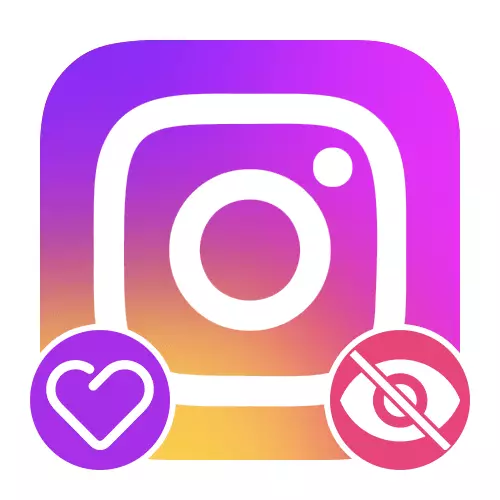
વિકલ્પ 1: મોબાઇલ એપ્લિકેશન
ઇન્સ્ટાગ્રામના સત્તાવાર ક્લાયંટ હાલમાં પ્રકાશનો હેઠળ અંદાજ છુપાવવાની ક્ષમતા પ્રદાન કરે છે, અને તેથી, કોઈ પણ સંજોગોમાં, તમારે બે ક્રાંતિકારી ઉકેલોમાંથી એકનો ઉપાય કરવો પડશે. તે સમજવું યોગ્ય છે કે આ સૂચનાની ક્રિયાઓ કોઈપણ રેકોર્ડ્સ માટે સમાનરૂપે સુસંગત છે, તે પોસ્ટ્સ અથવા ટિપ્પણીઓ હેઠળ પસંદ કરે છે.પદ્ધતિ 1: એકાઉન્ટ બંધ
સૌથી સરળ, પરંતુ તે જ સમયે, કાર્યનો વૈશ્વિક સોલ્યુશન એ સેટિંગ્સ દ્વારા એકાઉન્ટને બંધ કરવાનો છે અને તેથી, અનિચ્છનીય વપરાશકર્તાઓના મૂલ્યાંકનને છુપાવવા માટે. "સેટિંગ્સ" માં અનુરૂપ ફંક્શનને ચાલુ કર્યા પછી, સબ્સ્ક્રાઇબર્સની સૂચિને મેન્યુઅલી સાફ કરવી જરૂરી છે, ફક્ત આવશ્યક લોકો જ છોડીને, અને એપ્લિકેશન્સની સ્વીકૃતિને વધુ નિયંત્રિત કરવું જરૂરી છે.
વધુ વાંચો:
ફોનમાંથી Instagram માં એક એકાઉન્ટ બંધ
Instagram માં સબ્સ્ક્રાઇબર્સ કાઢી રહ્યા છીએ
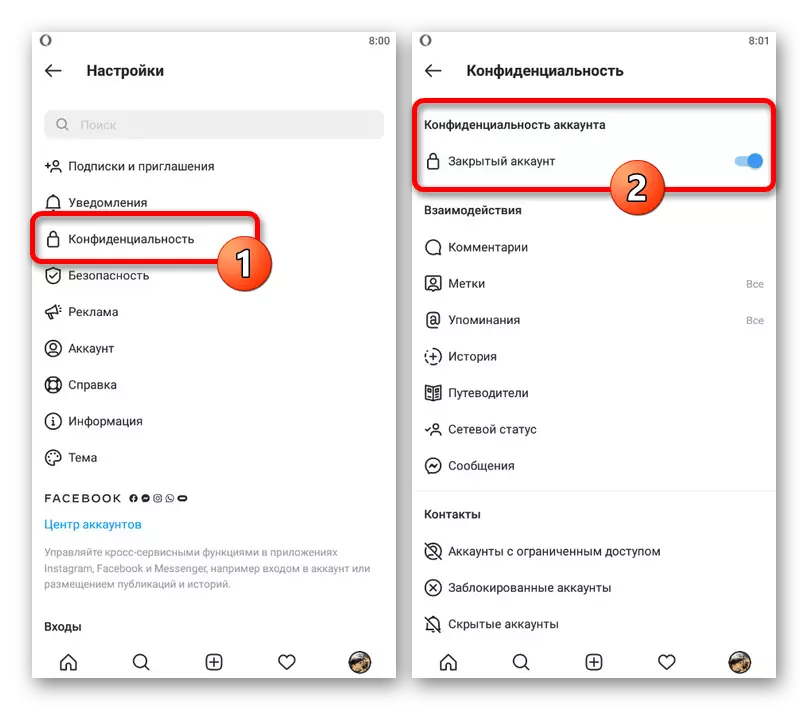
પદ્ધતિ 2: વપરાશકર્તા લૉક
પ્રકાશનોને ઍક્સેસ કરવા માટે, તમે યોગ્ય વ્યક્તિના પૃષ્ઠ પર યોગ્ય મેનૂનો ઉપયોગ કરીને વિશિષ્ટ વપરાશકર્તાઓને અવરોધિત કરવા સાથે કરી શકો છો. આ કિસ્સામાં, પસંદોને પોસ્ટ્સ અને કોઈપણ અન્ય આંકડાઓ સાથે અગાઉના કિસ્સામાં સમાન રીતે છુપાવવામાં આવશે, પરંતુ ભવિષ્યમાં કેટલીક વધારાની ક્રિયાઓ વિના.
વધુ વાંચો: ફોનમાંથી Instagram માં વપરાશકર્તાઓને લૉક કરવું
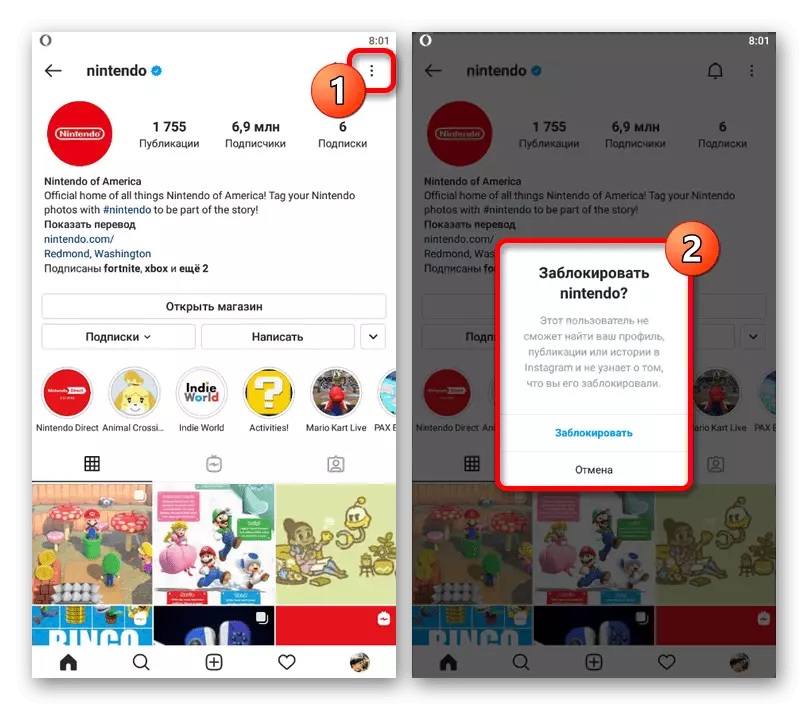
સૂચનાઓ પર અલગથી, અમે નોંધીએ છીએ કે સોશિયલ નેટવર્કના ગ્રાહકના ઘણા પરીક્ષણ સંસ્કરણોમાં વારંવાર ચોક્કસ રેકોર્ડ્સની સેટિંગ્સ દ્વારા પસંદોને છુપાવવા માટે કાર્યો દેખાય છે. અમે આને અલગથી સંભવિત અસંગતતાને લીધે ધ્યાનમાં લઈશું નહીં, જો કે, જો તમે બીટા પરીક્ષણ કાર્યક્રમમાં ભાગ લેતા હોવ તો તે યાદ રાખવું યોગ્ય છે.
પદ્ધતિ 3: એકાઉન્ટ સેટિંગ્સ
Instagram માં એક એકાઉન્ટ સેટિંગ્સ દ્વારા, જે મોબાઇલ એપ્લિકેશનનો ઉપયોગ કરતી વખતે જ સુસંગત છે, તમે અંદાજ કાઉન્ટરને "જેમ" "જેવા" છુપાવી શકો છો, જ્યારે દરેક જોવાયેલા પ્રકાશન હેઠળની ન્યૂનતમ માહિતી છોડીને. તે તરત જ સમજવું જરૂરી છે, આ કિસ્સામાં પરિણામ ફક્ત દ્રશ્ય ડિઝાઇન પર જ પ્રતિબિંબિત થશે, જ્યારે આંકડા પોતે જ અપરિવર્તિત રહેશે.
- સત્તાવાર ક્લાયંટના તળિયે પેનલ પર પ્રોફાઇલ ફોટો ટેબને ક્લિક કરો અને ઉપલા જમણા ખૂણામાં બટનનો ઉપયોગ કરીને મુખ્ય મેનૂને વિસ્તૃત કરો. અહીં સૂચિના અંતમાં, "સેટિંગ્સ" પસંદ કરો.
- આગલી સ્ક્રીન પર, "ગોપનીયતા" વિભાગને ખોલો, "ક્રિયાપ્રતિક્રિયા" બ્લોકને શોધો અને "પ્રકાશનો" પંક્તિને ટેપ કરો. આ પૃષ્ઠની શરૂઆતમાં, ઇચ્છિત પરિમાણ હાજર હોવું આવશ્યક છે.
- આ માહિતીના પ્રદર્શનને અક્ષમ કરવા માટે સ્વિચ "જેમ ગુણની સંખ્યા છુપાવો અને દૃશ્યો છુપાવો" ને ટચ કરો. કંઇક કંઇક નિષ્ક્રિય કરો, કમનસીબે, તે કામ કરશે નહીં.
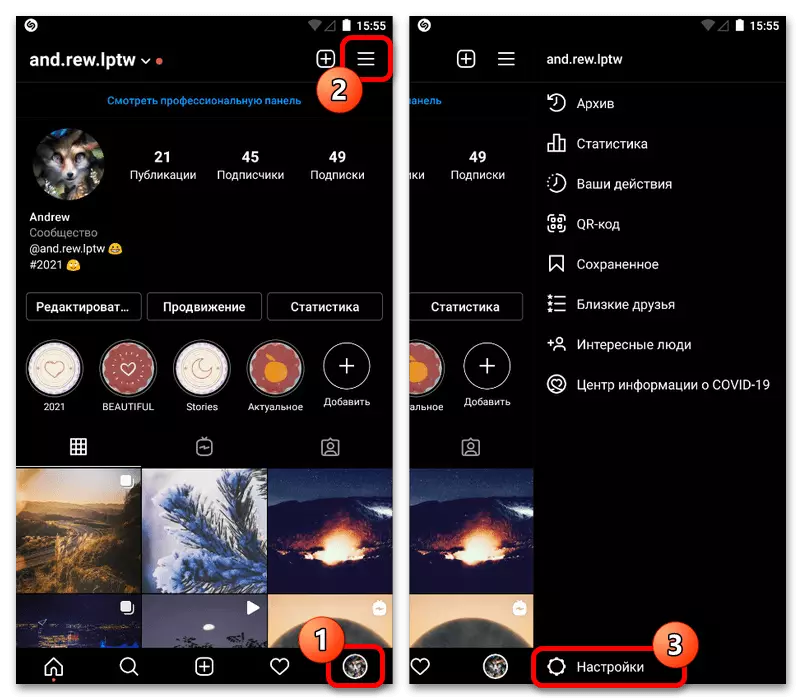
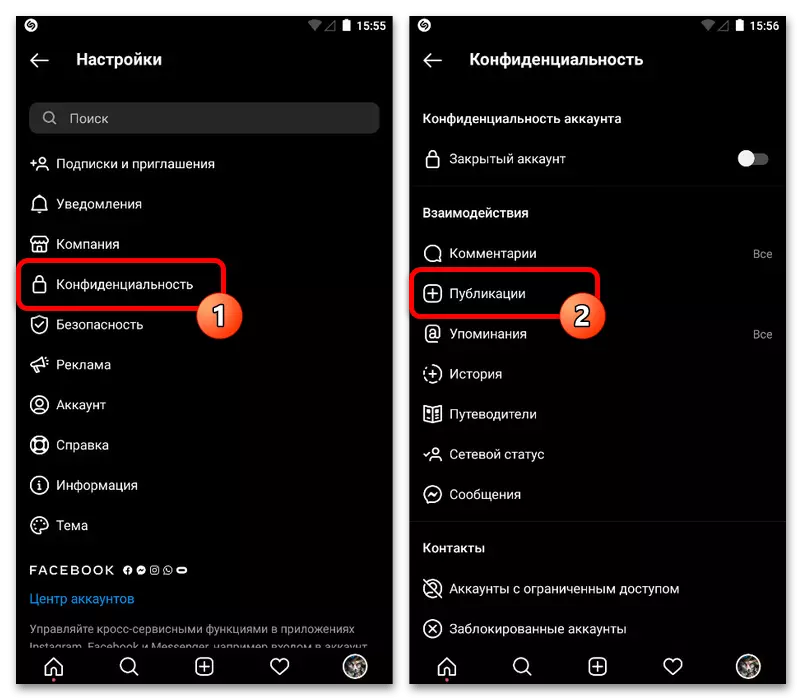
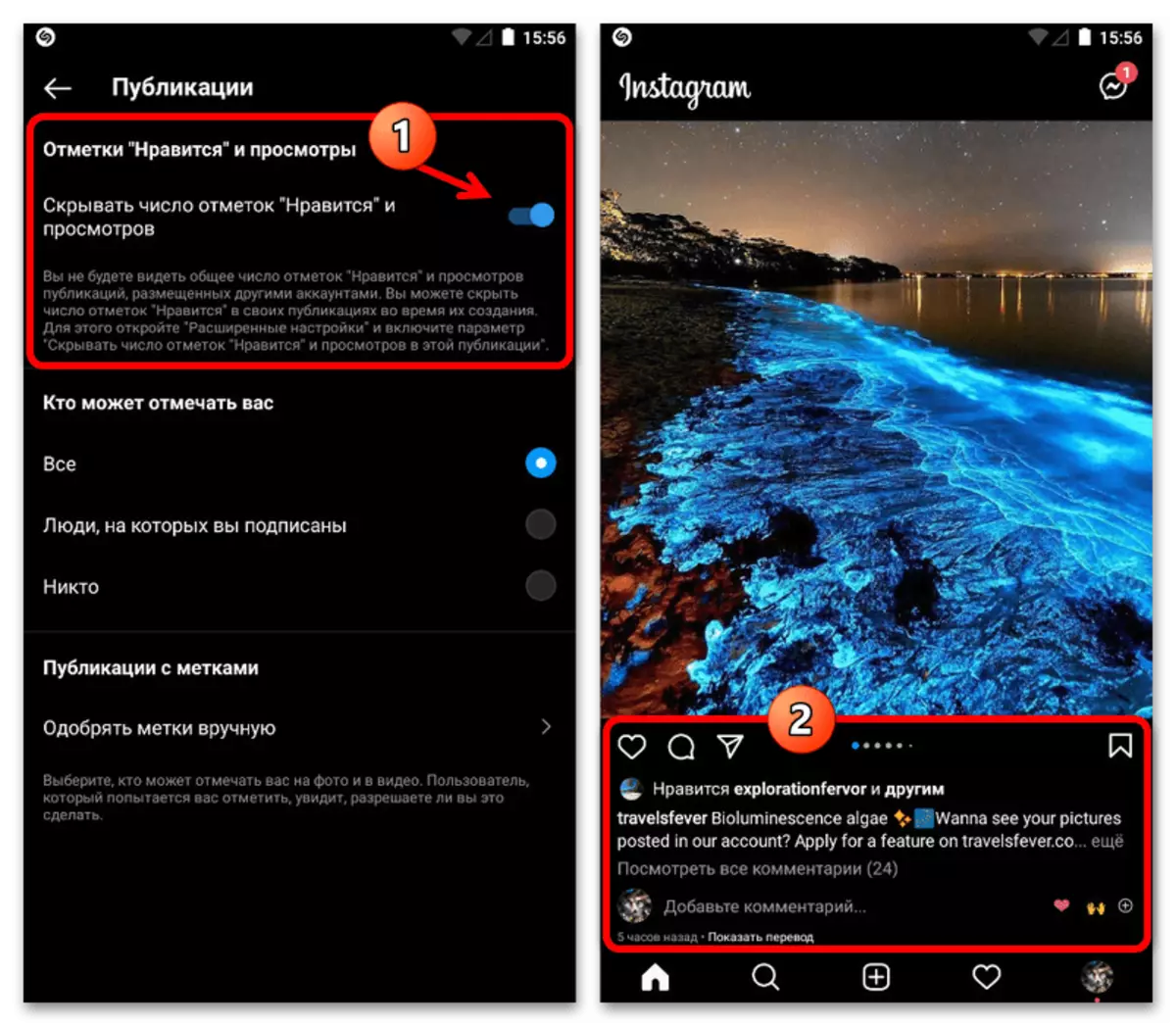
પરિમાણોમાંથી બહાર નીકળ્યા પછી તરત જ, જે બચત જરૂરી નથી, અને ટેપના અપડેટ્સ પ્રદર્શિત થતા નથી, પસંદની ચોક્કસ કિંમતો પ્રદર્શિત થશે નહીં. જો કે, લોકોની તાજેતરની દર વિશેની માહિતી હજી પણ છુપાવવાની શક્યતા વિના ચાલુ રહેશે.
પદ્ધતિ 4: પ્રકાશનો સાથે કામ કરે છે
અપવાદરૂપે દ્રશ્ય છુપાવો ઉપરાંત, તમારા પ્રકાશનોના કિસ્સામાં, જેમ કે પ્રદર્શન વિકલ્પ અન્ય વપરાશકર્તાઓ માટે અક્ષમ કરી શકાય છે, વ્યક્તિગત ગોપનીયતા પરિમાણોને અવગણે છે. ઍક્શન માટેની ચોક્કસ પ્રક્રિયા રેકોર્ડિંગની સ્થિતિને આધારે અલગ પડે છે, પછી ભલે તે પોસ્ટ પોસ્ટ કરવા માટે તૈયાર થઈ ગયું હોય.
હાલની એન્ટ્રી
- જો રેકોર્ડ શરૂઆતમાં અયોગ્ય ગોપનીયતા સેટિંગ્સ સાથે ઉમેરવામાં આવ્યું છે, તો તે એક અલગ મેનૂ દ્વારા ઠીક કરી શકાય છે. કાર્ય ચલાવવા માટે, તમારા પોતાના પ્રકાશનોની સૂચિ પર જાઓ, ઇચ્છિત પોસ્ટ શોધો અને ઉપલા જમણા ખૂણામાં, ત્રણ વર્ટિકલ પોઇન્ટ આયકન પર ક્લિક કરો.
- પૉપ-અપ બ્લોકમાં, "જેમ ગુણની સંખ્યા છુપાવો" ને ટેપ કરો અને ખાતરી કરો કે સ્ક્રીનના મધ્યમાં યોગ્ય સૂચના દેખાય છે. જો સફળ છુપાવો, તો આ આઇટમ પણ બદલાશે જો તમે ઉલ્લેખિત વિંડો ફરીથી ખોલી લો.
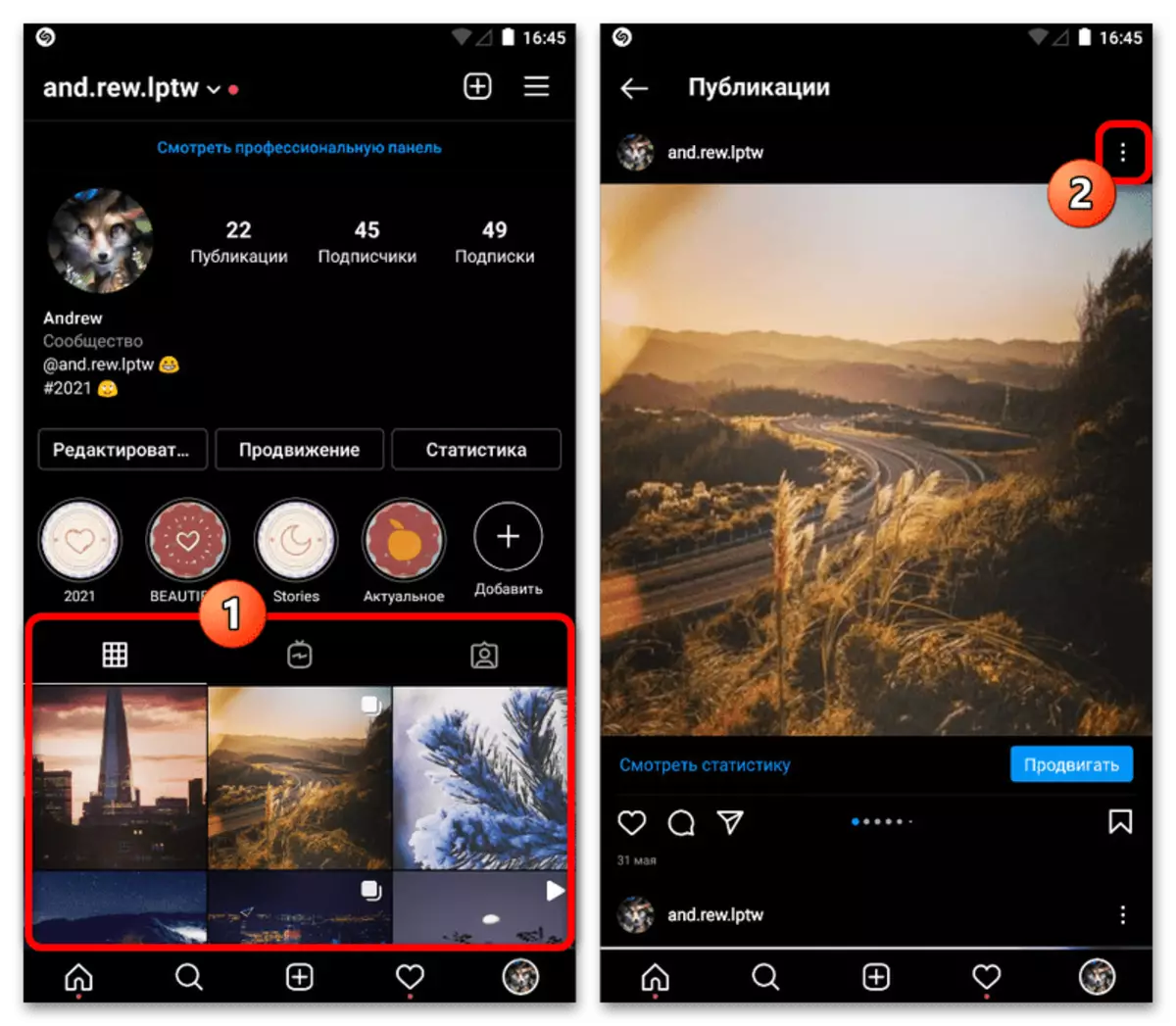
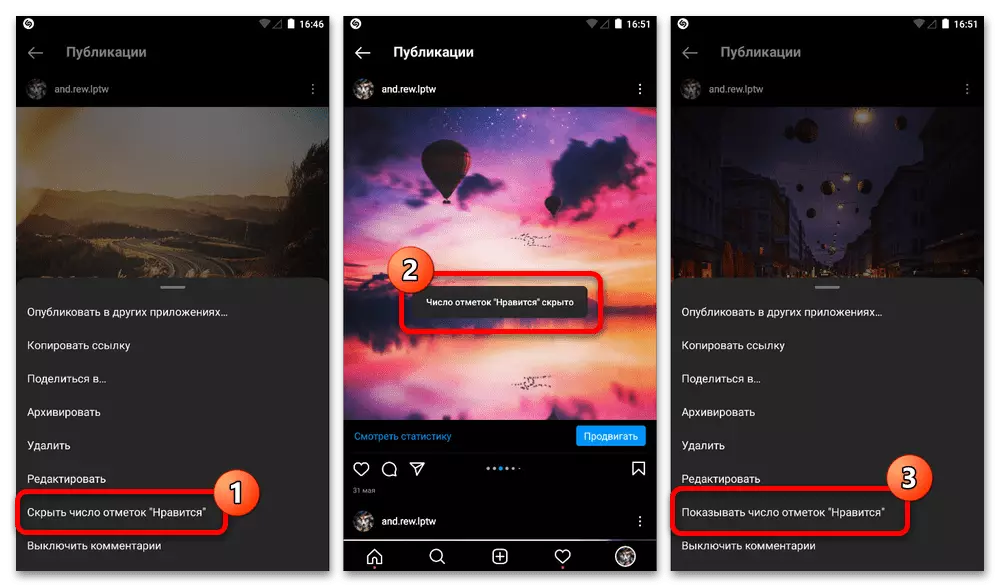
નવી પ્રકાશન
- નવી પ્રકાશન સાથે કામ કરતી વખતે, તે પહેલાથી ઉમેરવામાં આવેલા કિસ્સામાં થોડી વધુ ક્રિયાઓ લે છે. સાથે પ્રારંભ કરવા માટે, ફોટો અથવા વિડિઓને જોડીને એન્ટ્રી તૈયાર કરો અને સેટ કરો.
વધુ વાંચો: Instagram માં ફોટો અને વિડિઓ ઉમેરવાનું
- એકવાર, સ્ક્રીનના તળિયે પરિમાણોના અંતિમ પૃષ્ઠ પર, "અદ્યતન સેટિંગ્સ" લિંકનો ઉપયોગ કરો અને "આ પ્રકાશનમાં" છુપાવોની સંખ્યા છુપાવો અને "છુપાવો" સક્ષમ કરો. તે પછી, તે પાછલા વિભાગમાં પાછા આવવા માટે પૂરતું હશે અને ચેક ચિહ્ન સાથે બનાવટ પૂર્ણ કરશે.
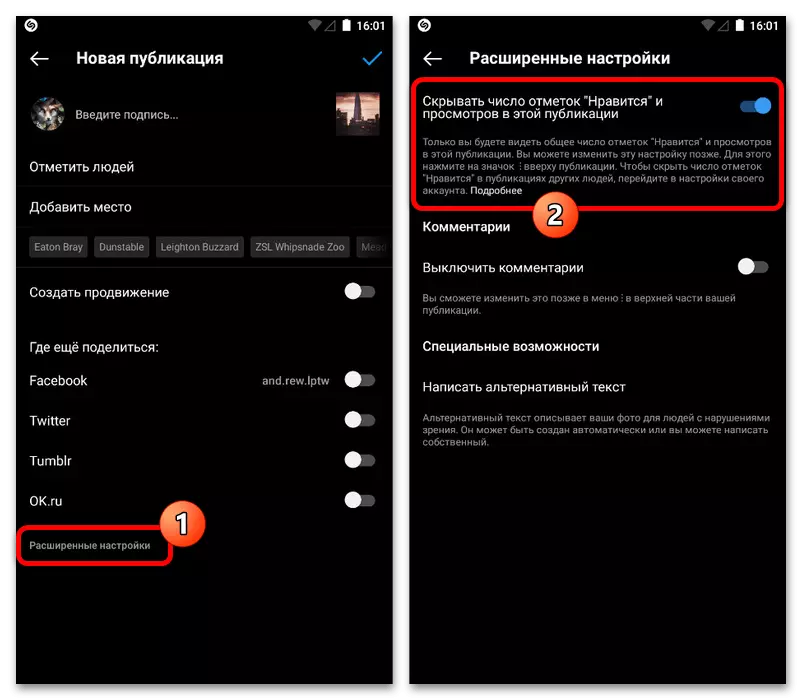
ભવિષ્યમાં, જ્યારે નિમ્ન એકમમાં આવા પરિમાણો સાથેનો રેકોર્ડ જોવા મળે છે, ત્યારે લિંક "દૃશ્ય ગુણ" લિંક પ્રદર્શિત થાય છે, ફક્ત તમારા માટે જ ઉપલબ્ધ છે, અને તમને રેટ કરેલી સૂચિ સાથે પોતાને પરિચિત કરવાની મંજૂરી આપે છે. તે જ સમયે, કોઈપણ તૃતીય-પક્ષ વપરાશકર્તા ફક્ત અન્ય લોકોની જેમ જ અને અન્ય લોકોની સૂચના જોશે.
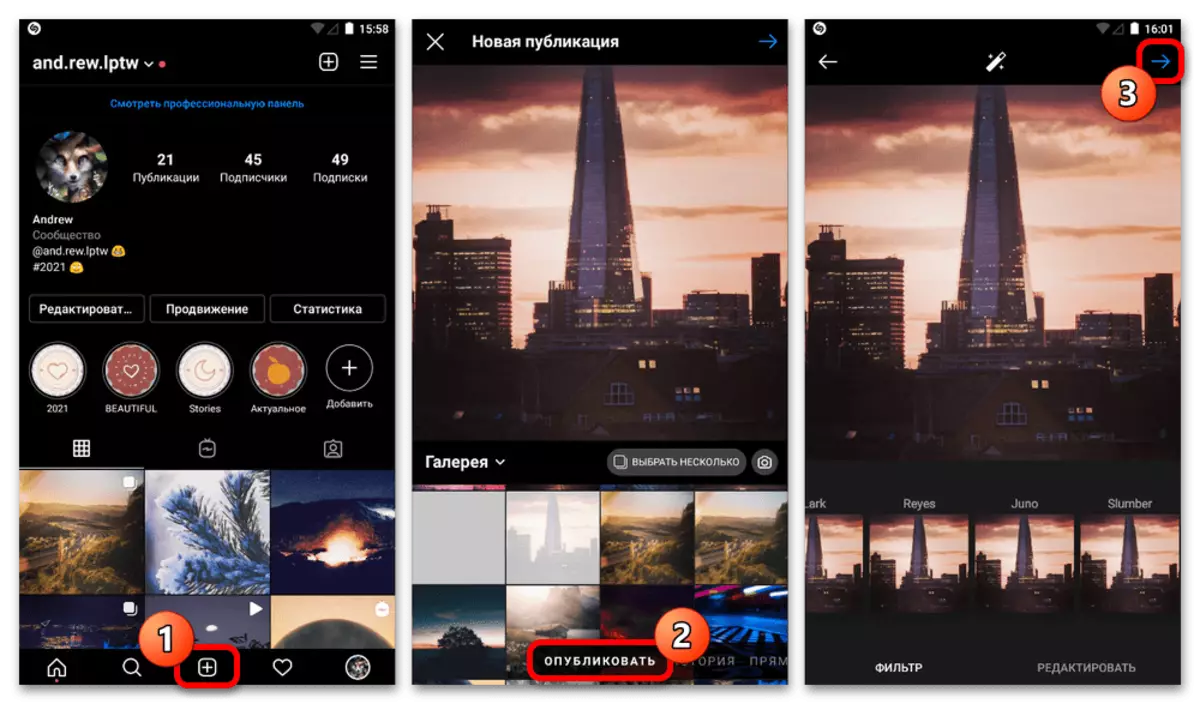
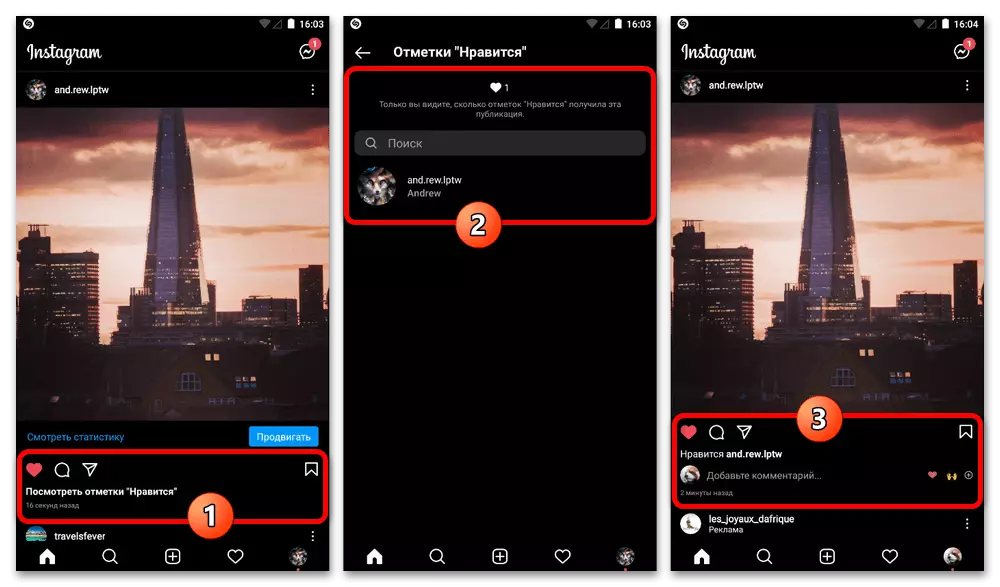
આ કેસમાં બનાવેલા અંદાજોને છુપાવવા માટે વેબસાઇટ સેટિંગ્સ પ્રદાન કરતી નથી તે હકીકત હોવા છતાં, ફેરફારો બધા સંસ્કરણો પર સમાન અસર કરશે. આ ફક્ત પ્રથમ, એકમાત્ર દ્રશ્ય સંસ્કરણ વિશે જ કહી શકાતું નથી.
વિકલ્પ 2: વેબસાઇટ
Instagram ડેસ્કટૉપ સંસ્કરણ કોઈ અન્ય ઉકેલો પ્રદાન કરતું નથી અને તમને અન્ય સોશિયલ નેટવર્ક વપરાશકર્તાઓને અવરોધિત કરવાના બે પ્રકારોમાંથી એકને પસંદ કરવાની મંજૂરી આપે છે. પરિણામે કઈ પદ્ધતિઓ પસંદ કરવામાં આવી ન હતી, ફેરફારોને ખાતામાં જવાબદાર છે અને આપમેળે કોઈપણ અન્ય ઉપકરણો પર લાગુ થાય છે.પદ્ધતિ 1: એકાઉન્ટ બંધ
એકાઉન્ટની રૂપરેખાંકન સેટિંગ્સને બદલવું એ વિવિધ ક્લિક્સમાં શાબ્દિક રીતે ચાલી રહેલ સૌથી સરળ ઉકેલ છે, જ્યારે તમે સબ્સ્ક્રાઇબર્સમાં ગુમ થયેલા વપરાશકર્તાઓ પાસેથી પોસ્ટ્સ અને હસ્કીઓને છુપાવવા માટે પરવાનગી આપે છે. અલબત્ત, તે એક જ રીતે ફંક્શનને બંધ કરવા પહેલાં જ કામ કરશે.
પદ્ધતિ 2: વપરાશકર્તા લૉક
જો તમે ચોક્કસ વપરાશકર્તાઓ માટે પસંદોને જોવાની ક્ષમતાને મર્યાદિત કરવા માંગતા હો, તો તમારે ઇચ્છિત એકાઉન્ટની મુલાકાત લેવી જોઈએ, મુખ્ય મેનુને જમાવવું જોઈએ "..." અને "આ વપરાશકર્તાને અવરોધિત કરો" વિકલ્પનો ઉપયોગ કરો. મહેરબાની કરીને નોંધ કરો કે "ઍક્સેસ પ્રતિબંધ" એ બીજી અસર તરફ દોરી જાય છે, પોસ્ટ્સ અથવા મૂલ્યાંકનના પ્રદર્શન સાથે સંકળાયેલ કોઈ પણ રીતે.
વધુ વાંચો: કમ્પ્યુટરથી Instagram માં વપરાશકર્તાઓને લૉક કરવું
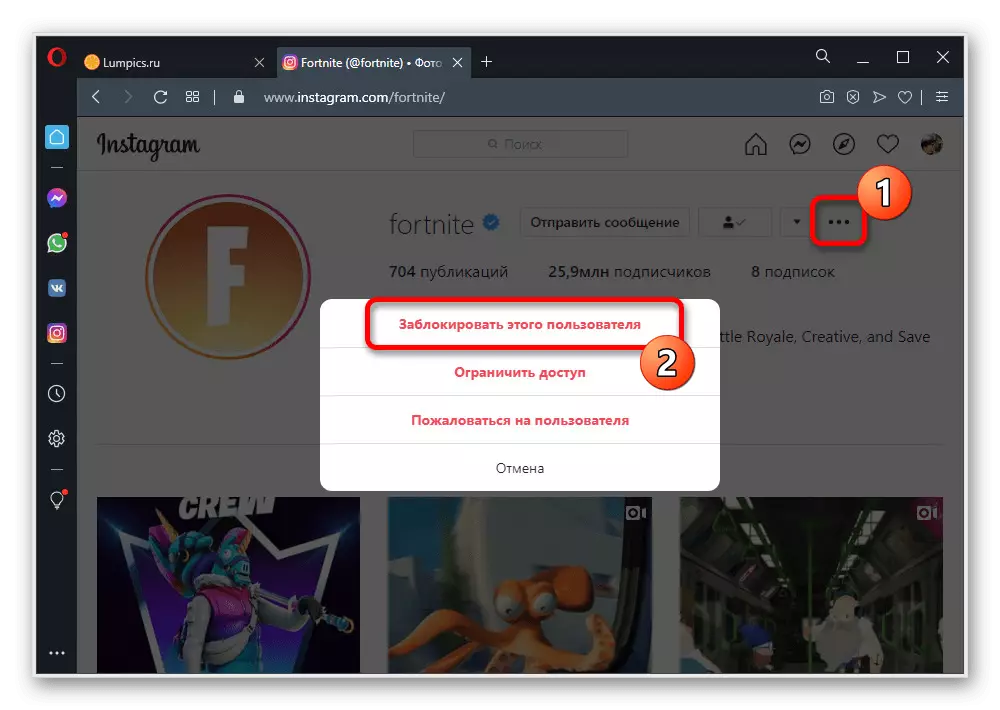
સૂચનાઓ અક્ષમ કરો
પ્રકાશનો અથવા ટિપ્પણીઓ હેઠળ, વારંવાર પસંદ કરવામાં આવે છે, સતત પૉપ-અપ સૂચનાઓ એક મહત્વપૂર્ણ સમસ્યા હોઈ શકે છે. આ પ્રકારની ચેતવણીઓથી છુટકારો મેળવવા માટે, તમારે એક અલગ લેખમાં વર્ણવ્યા મુજબ, બધા અનિચ્છનીય વિકલ્પોને ડિસ્કનેક્ટ કરવા માટે સૂચના સેટિંગ્સ સાથે "સેટિંગ્સ" વિભાગની મુલાકાત લેવી જોઈએ.
વધુ વાંચો: Instagram માં સૂચનાઓ અક્ષમ કરો
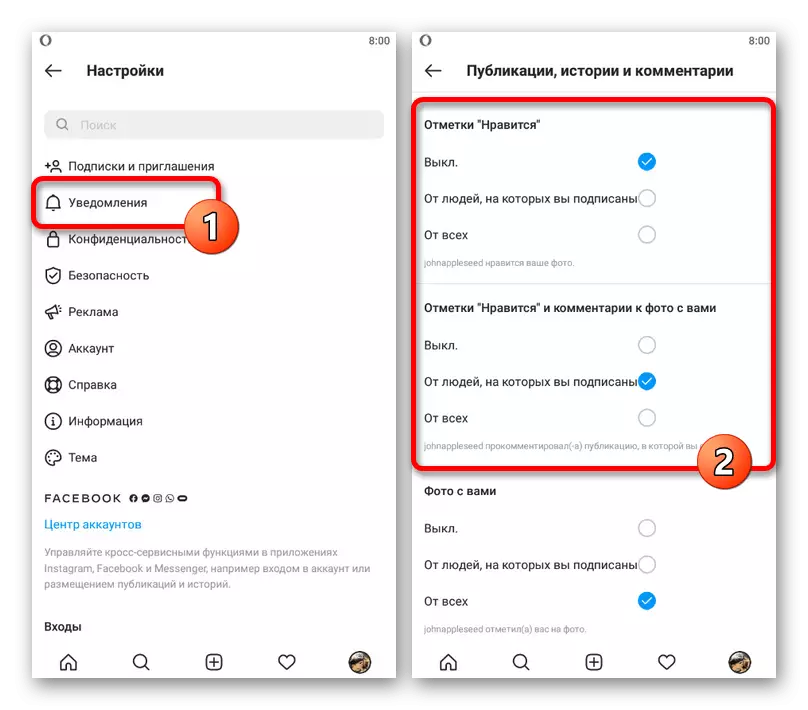
ક્રિયાઓ Instagram ના વિવિધ સંસ્કરણોમાં વ્યવહારીક રીતે અલગ નથી, જો તમે કાર્યોના ચોક્કસ સ્થાનને ધ્યાનમાં લેતા નથી. નહિંતર, દબાણ સૂચનાઓ વચ્ચે સ્થિત પરિમાણોને ધ્યાન આપવું જોઈએ અને "માર્ક" થી શરૂ કરવું જોઈએ.
